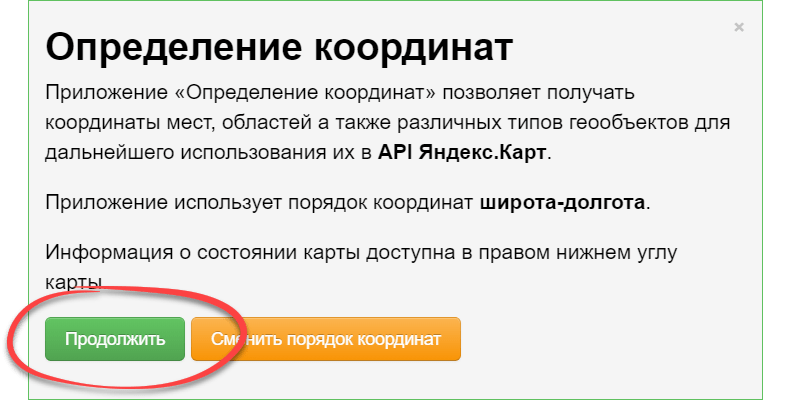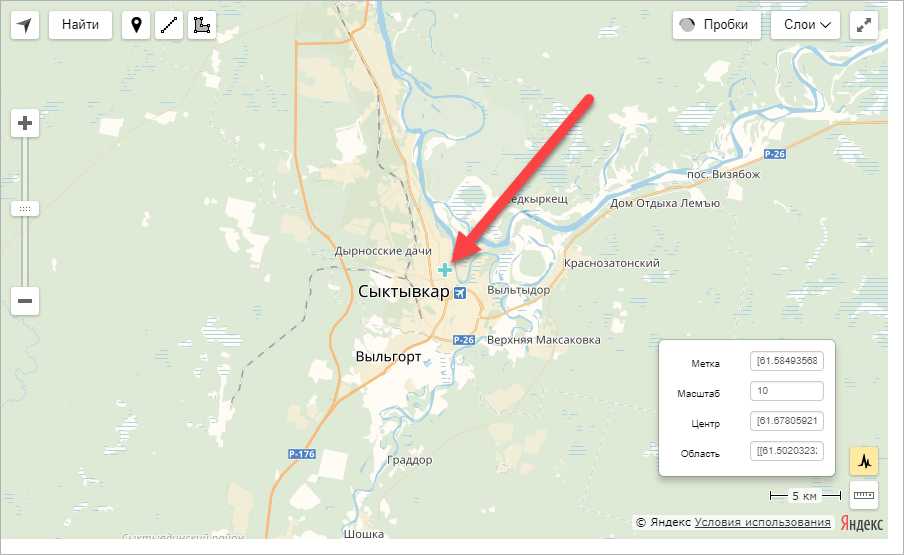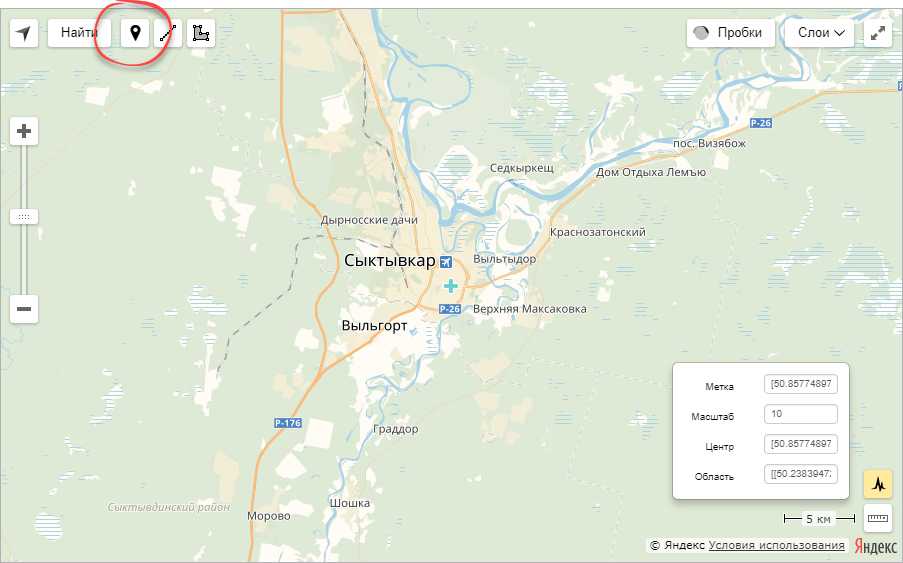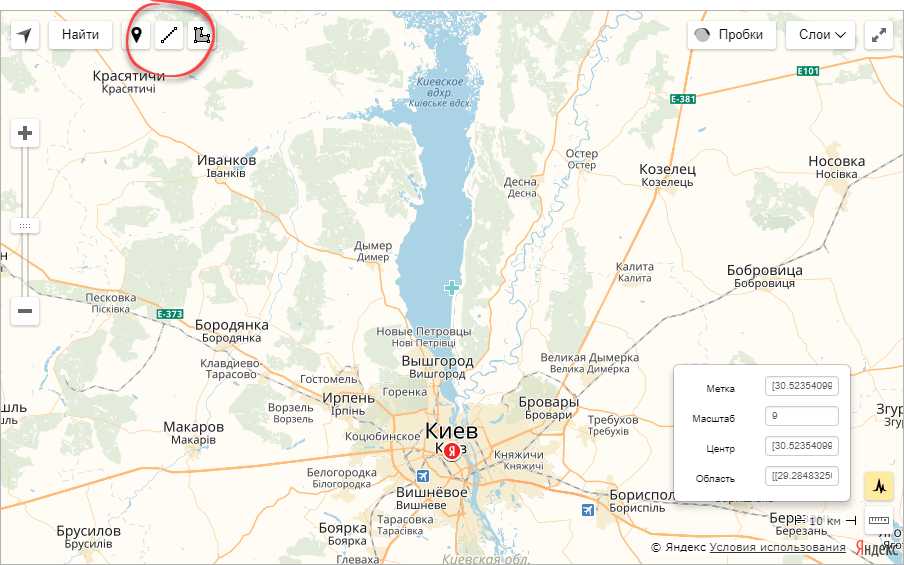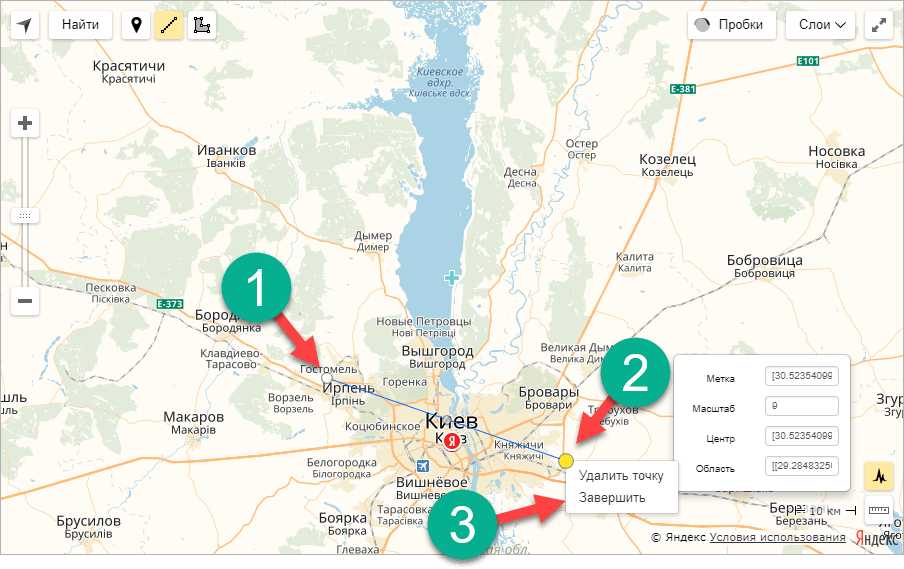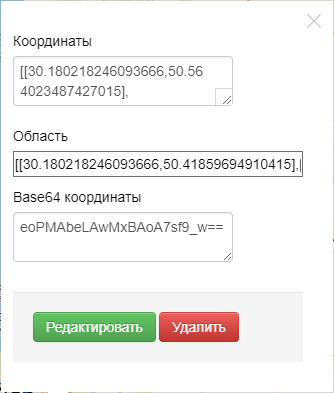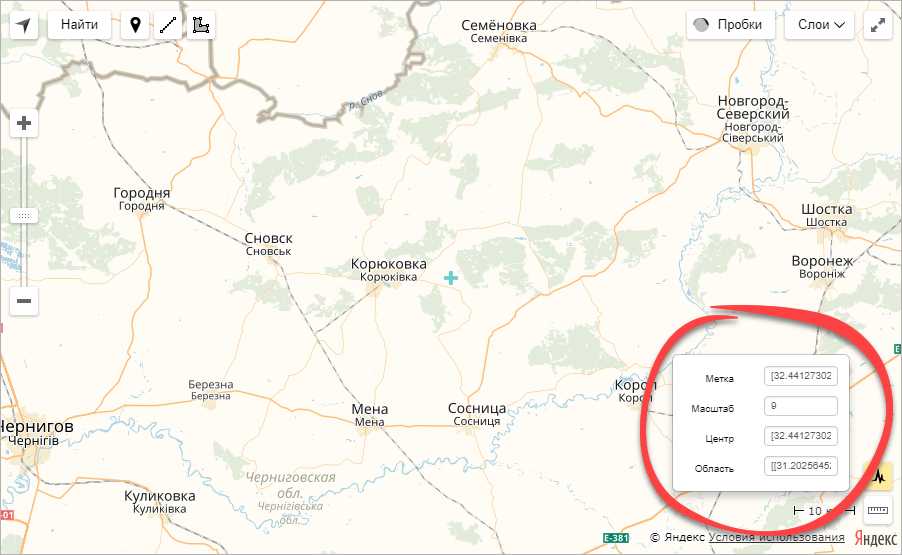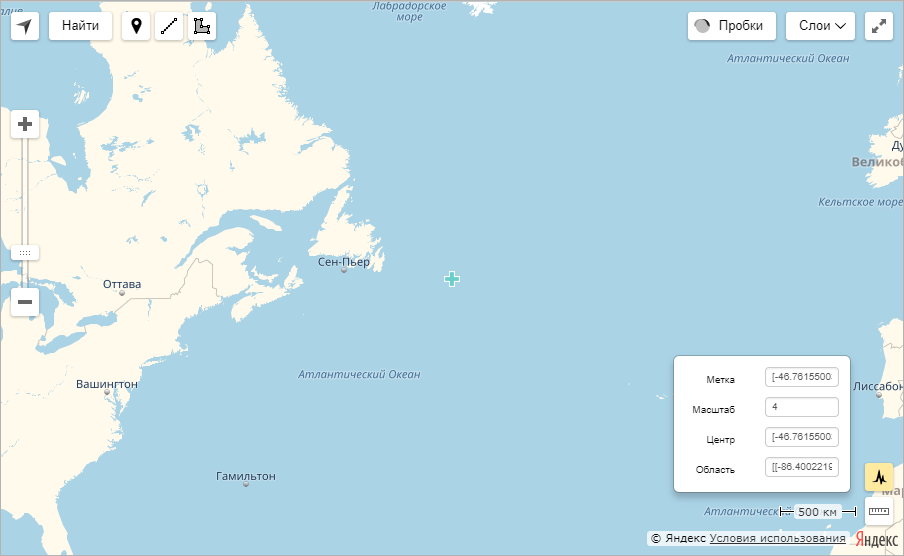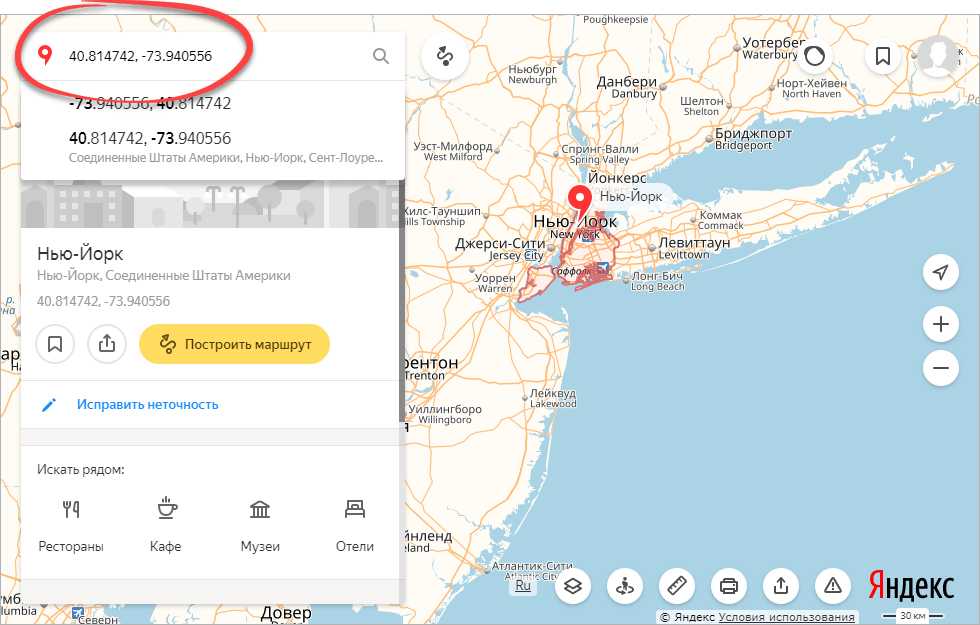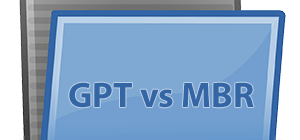Яндекс.Карты давно пользуются популярностью, особенно на территории России и ближнего зарубежья. Но иногда нам требуется функционал, которого в обычной версии сервиса нет. Эта статья призвана исправить ситуацию и рассказать, как найти точку по координатам широты и долготы. Приступаем.
Яндекс.Карты давно пользуются популярностью, особенно на территории России и ближнего зарубежья. Но иногда нам требуется функционал, которого в обычной версии сервиса нет. Эта статья призвана исправить ситуацию и рассказать, как найти точку по координатам широты и долготы. Приступаем.
Узнаем положение объекта
Итак, для того чтобы воспользоваться поиском по широте и долготе нужно перейти на особую версию карт. Далее, делаем следующее:
- Так как в Яндекс используют 2 типа локации, в самом начале работы нам предложат определиться какой нужен нам по умолчанию. Вы увидите 2 кнопки: Продолжить и Сменить порядок координат. Мы будем применять вариант по умолчанию, поэтому нажмем первый пункт.
- Для примера мы станем определять координаты города Сыктывкар. Давайте найдем его. Пользоваться данной версией нужно, как и обычной. Прокручиваем местность мышкой, регулируя ее масштаб колесиком, пока не найдем нужный объект. По центру экрана будет голубой маркер, для которого и определяется позиция. Наведите его на искомую точку.
Также можно воспользоваться поисковой стройкой, которая находится в верхнем левом углу. Вводя запрос, вы увидите появляющиеся подсказки.
- Теперь обращаем внимание на панель в правом нижнем углу экрана. Это и есть наши координаты.
- Но лучше всего определять положение по маркеру. Для этого давайте установим его на то место, чью геолокацию хотим узнать. Жмем иконку маркера (отмечена на скриншоте).
- Далее, делаем левый клик на нужном месте нашей карты. На нем сразу же отобразится маркер.
- Затем жмем по самому маркеру и уже получаем готовый результат. Это и есть искомые широта и долгота в градусах с точностью до секунд.
Также тут присутствует инструмент прокладки пути. Причем он позволяет получить координаты начальной и конечной точек маршрута. Давайте рассмотрим, как это работает.
- Выбираем нужную функцию на панели инструментов.
- Теперь устанавливаем первую точку (откуда начинается маршрут) и вторую (окончание). Затем кликаем по кружочку второго маркера и жмем Завершить.
- Как только мы закончим, появится окошко, в котором будут указаны позиции начальной и конечной точек отрезка. Также тут есть специальный формат данных Base64, который позволяет интегрировать показания в другие приложения.
Ищем точку по заданным значениям
После того, как мы разобрались с определением местоположения, давайте сделаем и наоборот – найдем его по уже известным параметрам. Итак, приступаем.
- Для того чтобы найти точку на карте по имеющимся у нас координатам нужно просто ввести их в маленькое окошко, которое находится в правом нижнем углу.
- Итак, мы будем делать это наугад. Указываем произвольные цифры и жмем Enter. Вуаля! Мы переместились прямо в мировой океан!
Еще один способ
Также можно вводить данные непосредственно в поисковую строку карт.
Открываем сами карты и вводим для проверки любые координаты. У нас это будет город Нью-Йорк, его широта и долгота, соответственно, 40.814742, -73.940556.
Вот так просто можно работать с местоположением в Яндекс.картах. Все то же самое получится сделать и на Android или iOS-смартфоне.
Вывод
На этом мы будем заканчивать, тема по работе с координатами рассмотрена полностью. Нам осталось лишь сказать, что любые вопросы по ней вы можете задать в комментариях.
Видеоинструкция
Также, для большей полноты статьи мы приготовили ролик, в которой покажем все описанное выше.